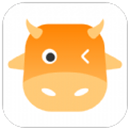如何在Windows7中轻松设置Aero主题,提升桌面美观度
2025-02-10 16:13:15作者:饭克斯
在Windows 7中,Aero主题不仅提升了用户界面的视觉美感,还给用户带来了更加流畅的操作体验。无论是在日常工作还是休闲娱乐中,拥有一个美观的桌面环境都能让我们感到更为舒适和愉悦。本文将为您详细介绍如何在Windows 7中轻松设置Aero主题,帮助您提升桌面美观度。

什么是Aero主题?
Aero是一种以视觉效果为主的用户界面设计,主要特色包括透明窗口、动态任务栏,以及丰富的色彩搭配。Windows 7的Aero主题能够让您的桌面看起来更为现代和时尚,也能使得多任务操作变得更加顺畅。
确保您的系统支持Aero
在开始设置Aero主题之前,您需要确保您的电脑支持这一功能。首先查看您的计算机显卡是否支持Windows Aero。您可以通过以下步骤来检查:
右击“计算机”图标,选择“属性”。
在“系统”窗口中查看“Windows体验指数”,确保其值在3或以上。
如果您没有安装合适的显卡驱动程序,建议前往制造商的官方网站下载并安装最新驱动。
设置Aero主题
一旦您确认系统具备支持Aero的条件,就可以开始进行主题的设置。以下是详细步骤:
右击桌面空白处,选择“个性化”。
在个性化窗口中,您将看到多种主题选项。找到“Aero”主题,通常它会以“Windows 7 Aero”或“自定义”命名。
点击所需的Aero主题,系统将立即应用所选择的主题。在此过程中您可以实时看到更改后的效果。
自定义Aero主题
如果您希望让桌面更加独特,可以通过自定义Aero主题来实现。Windows 7允许用户自由调整色彩、背景和声音设置。
更改窗口颜色:在“个性化”窗口中,点击“窗口颜色”,您可以选择不同的颜色和透明度,来满足您的个性化需求。
设置桌面背景:在“个性化”窗口中,点击“桌面背景”,您可以选择来自系统提供的壁纸,也可以上传自己的照片。适合的背景能极大提升桌面的美观度。
调整声音设置:点击“声音”,可以选择适合您主题的系统音,增强桌面环境的整体感受。
使用第三方主题
除了自带的Aero主题,Windows 7用户还可以从网络上下载第三方主题,以获得更加丰富的桌面效果。下载第三方主题时一定要选择可靠的网站,以避免潜在的安全风险。
在下载之前确保已备份系统,以防主题安装不当造成系统不稳定。
下载并按照指示安装主题,通常需要解压缩文件并将其放置在特定主题文件夹内。
完成后再次进入“个性化”设置即可选择新安装的主题。
常见问题解答
1. 为什么我的Aero主题会自动关闭?
可能是因为系统性能不足,或者显卡驱动问题。建议检查Windows体验指数并更新显卡驱动程序。
2. 如何恢复默认主题?
在“个性化”窗口中,选择“基本和高对比度”选项,即可恢复到系统默认主题。
结论
通过以上步骤,您可以轻松设置Aero主题,提升Windows 7的桌面美观度。美观的界面不仅能提升视觉享受,还有助于提高工作效率。希望本文能够帮助您打造一个舒适且个性化的桌面环境。
相关攻略
- 如何解决电脑开机密码忘记问题详细步骤与方法分享
- 如何在Word中轻松调出目录功能的方法与技巧
- 如何在WPS中自动延长下划线长度的方法解析
- 如何设置电脑开机密码提示,保障你的个人信息安全
- 如何在电脑上打开Windows系统,详细步骤解析
- 如何将超星阅读器中的PDG文件转换为PDF格式的详细指南
- 如何解决Win10重装系统后无法联网的问题技巧分享!
- 如何解决Word文档页码错乱问题,轻松修改页码设置
- 如何彻底清理Win7系统C盘及隐藏文件的详细步骤指南
- 如何在Word中设置表格以填满整张A4纸
- 如何使用WinRAR解压文件详解及操作步骤
- 如何在微信朋友圈中发布文字动态而无需图片
- 如何调整Windows11任务栏高度使其变小的方法解析
- 如何在Word中设置页面背景色,简单步骤详解
- 如何解决Win10资源管理器卡死问题及其常见原因分享
- 如何在笔记本电脑上开启和设置WiFi6功能